ps处理出柔美暗青色的人物照片(9)
来源:sc115.com | 192 次浏览 | 2010-08-08
标签: ps处理照片 ps调色 ps
11、新建一个图层,选择椭圆选框工具,拉出下图所示的椭圆选区,按Ctrl + Alt + D 羽化45个像素后填充颜色:#F8D88A,图层混合模式改为“滤色”,图层不透明度改为:20%,效果如下图。

<图29>
12、创建亮度/对比度调整图层,参数设置如图30,确定后把蒙版填充黑色,用白色画笔把人物脸部擦出来,效果如下图。

<图30>

<图31>

<图29>
12、创建亮度/对比度调整图层,参数设置如图30,确定后把蒙版填充黑色,用白色画笔把人物脸部擦出来,效果如下图。

<图30>

<图31>
搜索: ps处理照片 ps调色 ps
- 上一篇: ps处理出甜美夏日色彩的外景人物照片
- 下一篇: ps调出人像高质感的暗调效果
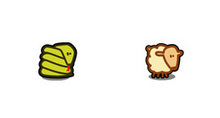 另类卡通小动物PNG图标
另类卡通小动物PNG图标 漂亮的贝壳PNG图标
漂亮的贝壳PNG图标 可爱木偶
可爱木偶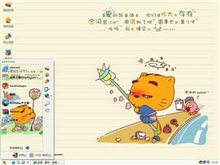 CopyCat
CopyCat 隔着瓶子也爱你
隔着瓶子也爱你 海贼王A
海贼王A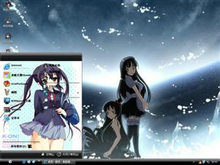 梓喵
梓喵 甜蜜蜜
甜蜜蜜 初音未来Ⅷ
初音未来Ⅷ